金山PDF阅读器压缩PDF的方法步骤
2020-09-08 17:29作者:下载吧
金山PDF阅读器是一款非常出色的PDF编辑处理软件,该软件支持全屏阅读、分页预览等多种阅读模式,提供高亮、下划线、批注以及涂改液等功能,给用户带来沉浸式的PDF阅读体验。相信大家都知道,在文件传输过程中,文件是否能够顺利传输会受到文件体积的限制。如果文件体积太大,我们可以采取压缩的方法,缩小文件的体积,加快文件的传输速度。鉴于很多朋友不知道怎么压缩PDF文件,那么接下来小编就给大家详细介绍一下金山PDF阅读器压缩PDF文件的具体操作方法,有需要的朋友可以看一看。
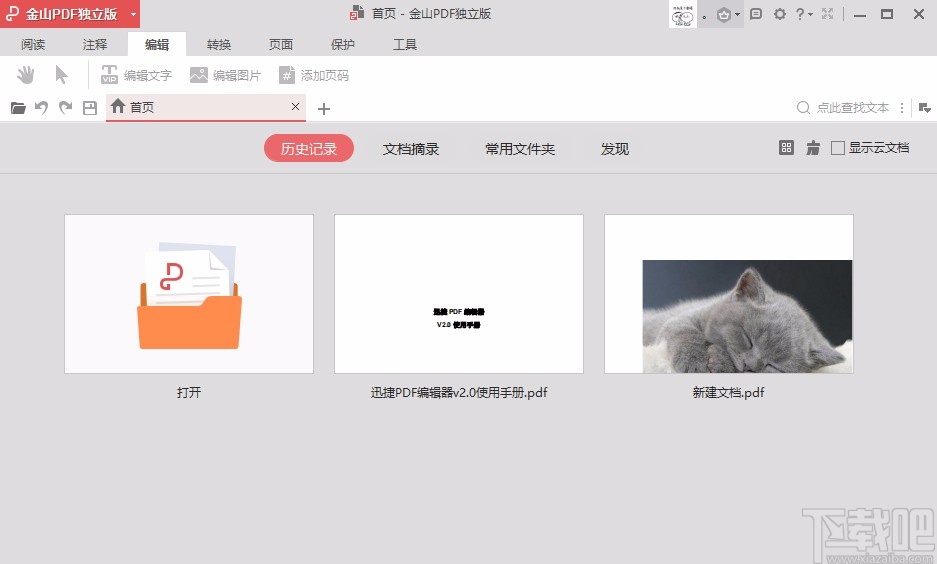
方法步骤
1.首先打开软件,我们在软件界面上找到“打开”选项,点击该选项可以进入到文件添加页面。
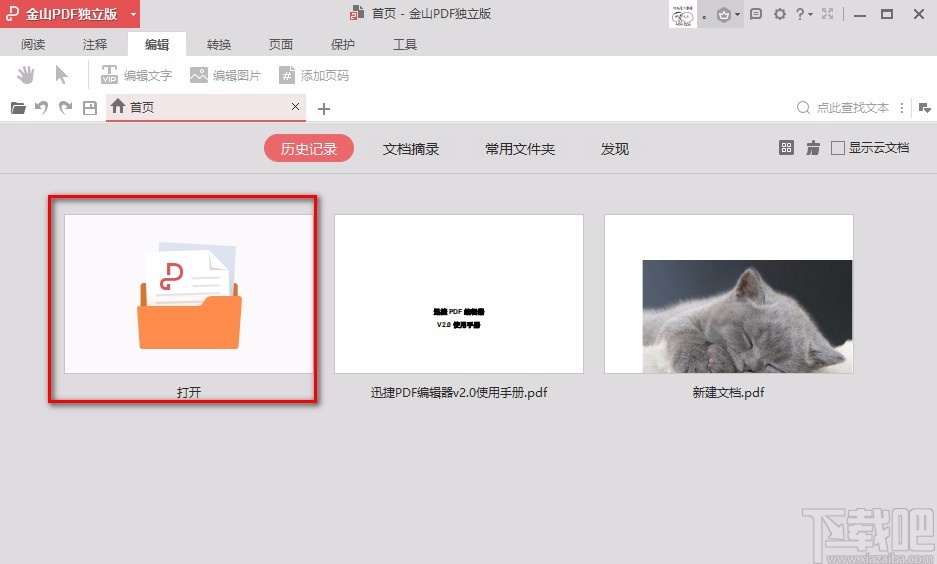
2.在文件添加页面中,我们找到需要压缩的PDF文件后,再点击页面右下角的“打开”按钮即可将文件添加到软件中。
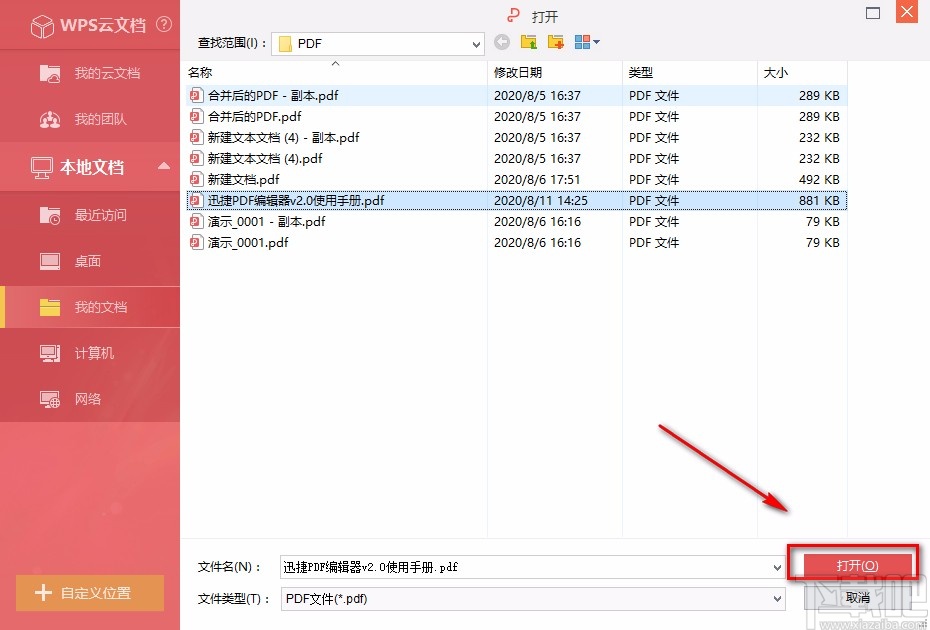
3.将文件添加到软件后,我们在界面顶部找到“工具”选项卡并点击,再点击该选项下方的“压缩”,界面上就会弹出一个金山PDF压缩窗口。
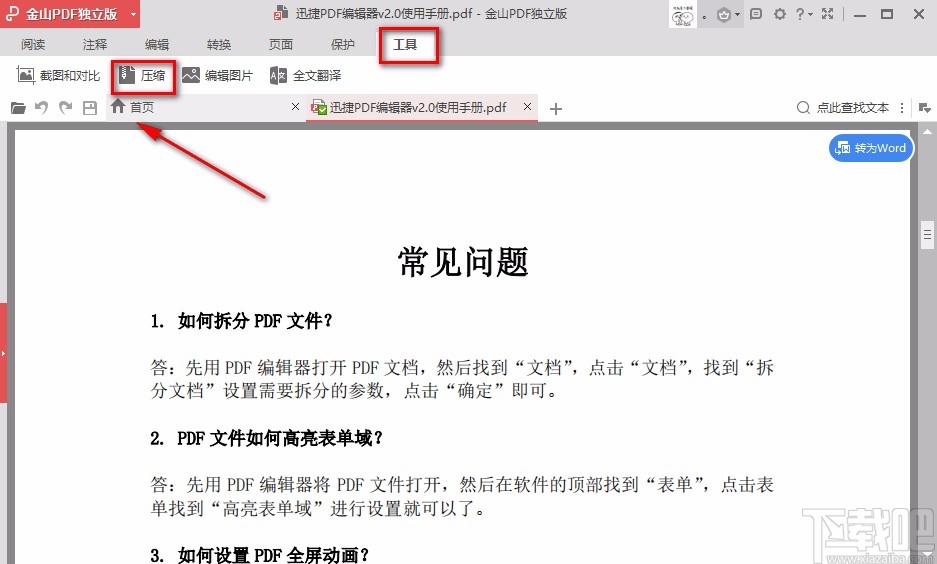
4.在PDF压缩窗口中,我们在窗口上方找到“压缩程度”选项,根据自己的需要在该选项下方选择文件的压缩程度。
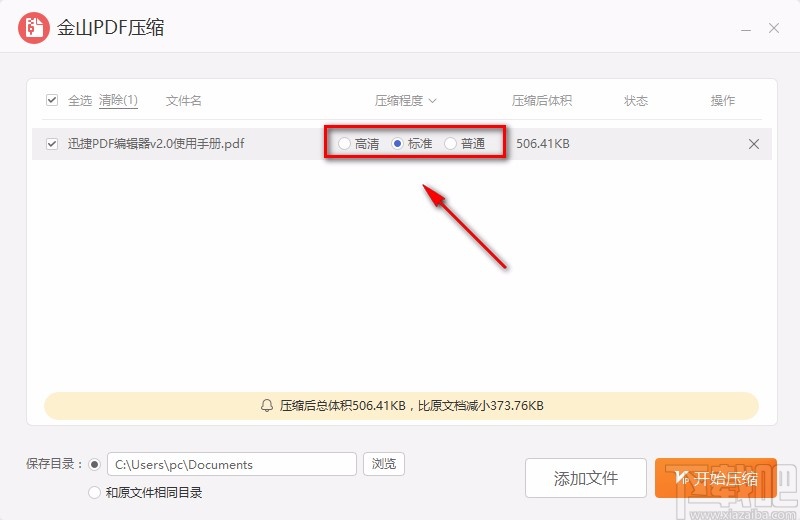
5.然后在界面左下角找到“保存目录”选项,点击该选项后面的“浏览”按钮就可以设置文件的保存位置。
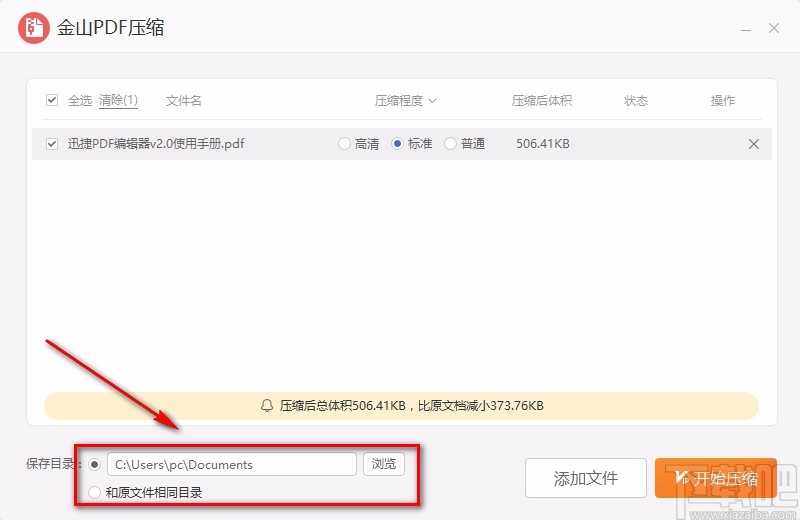
6.完成以上所有步骤后,我们在窗口右下角找到“开始压缩”按钮,点击该按钮就可以开始压缩文件,并将其保存在指定的文件夹中。
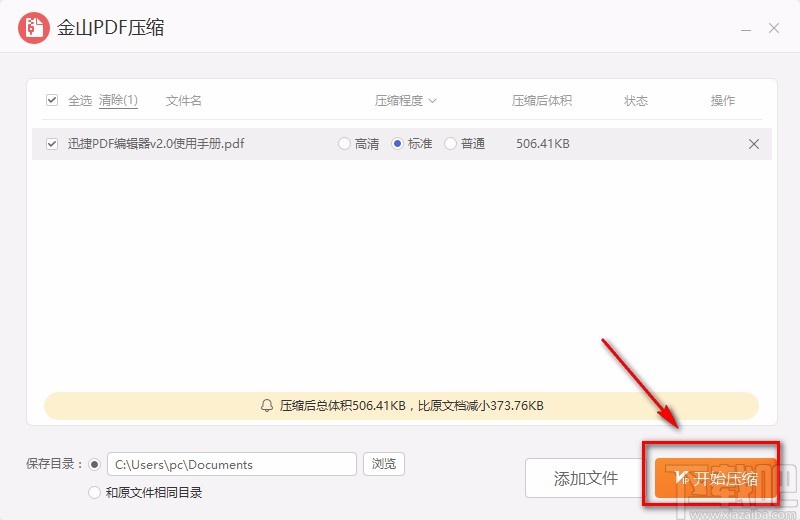
以上就是小编给大家整理的金山PDF阅读器压缩PDF文件的具体操作方法,方法简单易懂,有需要的朋友可以看一看,希望这篇教程对大家有所帮助。